Como limpar o cache de DNS do meu computador
Os servidores DNS (Domain Name System, ou Sistema de Nomes de Domínios) são os responsáveis por localizar e traduzir para números IP (Internet Protocol) os endereços dos sites que digitamos nos navegadores , exemplo , https://www.sparkhost.com.br
Graças a esse serviço, é possível que se acesse um site por um endereço de fácil memorização baseado em um domínio, como demos no exemplo acima. Não fosse o serviço de DNS, ao invés de digitar um domínio, seria necessário saber o endereço IP correspondente, senda assim cada site sem um IP correspondente, seria complicada decorar cada um deles.
Eventualmente um site, um domínio, ou qualquer serviço associado a ele, podem mudar de hosting, ou seja, passar a ser hospedado em outro servidor e consequentemente, com outro endereço IP. Se o seu sistema operacional mantém em cache o endereço IP antigo, ao tentar o acesso, você pode ter um erro no navegador, isso acontece pois o serviço que tentou acessar, não se encontra mais no endereço anteriormente utilizado.
Com isso, é necessário limpar ou esvaziar o cache, fazendo isso todas as informações relativas a domínios anteriormente armazenadas, serão descartadas e para que o acesso seja possível, o sistema irá realizar a resolução do nome por meio de uma consulta aos DNS do seu provedor de acesso ou ao DNS público que você tenha eventualmente configurado no seu computador ou no seu roteador
Como limpar / esvaziar o cache de DNS do seu computador
Sistemas baseados no Windows
-
Pressione a tecla com o logo do Windows e mantendo-a pressionada, tecle “R” para abrir a caixa de diálogo Run (Executar). Digite o seguinte comando “cmd” e clique no botão ok;
-
Ao abrir a janela de prompt de comando, digite ipconfig /flushdns e pressione “Enter”;
-
Em poucos segundos será exibida a mensagem “Liberação do cache do DNS Resolver bem-sucedida”;
-
Basta encerrar o prompt digitando “exit” e pressionando “Enter”.
Sistemas baseados em Linux
-
Abra uma janela de terminal;
-
Digite o comando para distribuições baseadas no Debian, “sudo service network-manager restart” e pressione “enter”;
-
Digite o comando para distribuições baseadas no RedHat, “sudo /etc/init.d/nscd restart” e pressione “enter”;
-
Quando o prompt aparecer piscando na linha abaixo, a janela de terminal pode ser encerrada.
Sistemas baseados no MacOS
-
Para esvaziar o cache DNS em dispositivos baseados no sistema da Apple, acesse Application › Utilities › Terminal;
-
Na janela exibida, entre o seguinte comando "sudo killall -HUP mDNSResponder” e pressione “enter”, para o Mac OS Sierra, Mac OS X El Capitan, Mac OS X Mavericks, Mac OS X Mountain Lion e Mac OS X Lion;
-
Na janela exibida, entre o seguinte comando "sudo discoveryutil udnsflushcaches” e pressione “enter”, para o Mac OS X Yosemite;
-
Na janela exibida, entre o seguinte comando "sudo dscacheutil -flushcache” e pressione “enter”, para o Mac OS X Snow Leopard;
-
Na janela exibida, entre o seguinte comando "sudo lookupd -flushcache” e pressione “enter”, para o Mac OS X Leopard e anteriores;
-
Quando o prompt aparecer piscando na linha abaixo, a janela de terminal pode ser encerrada.